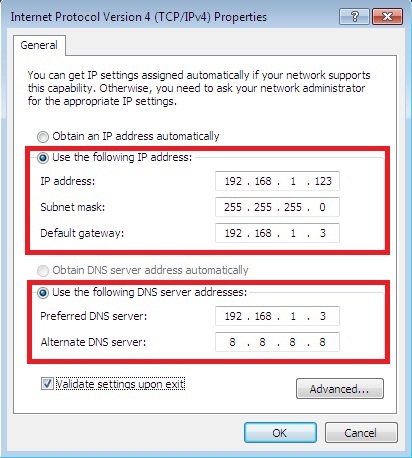Permasalahan perbedaan pada jam ALM Accurate, maka Muncul notifikasi, pada saat register ACCURATE 5:
“Terdapat Perbedaan Waktu antara jam komputer Anda dengan jam pada komputer License Manager. Silahkan perbaiki masalah ini dan restart komputer Anda.”

Notif tsb, dikarenakan tanggal atau jam di komputer client tidak sama dengan komputer server (komputer yang menginstall ACCURATE 5 license manager). Langkah-langkah yang perlu dilakukan adalah
- Ke menu start | control panel | date and time.
- Change date and time | edit tanggal dan jam sesuai dengan tanggal komputer yang menginstall ACCURATE 5 license manager.
- Kemudian restart komputer dan buka kembali ACCURATE 5 dan registrasi kembali.
- Jika masih muncul, error yang sama maka baik di komputer client dan komputer yang menginstall ACCURATE 5 license manager:
- Ke menu start | control panel | date and time.
- Klik tab internet time | klik change settings | klik update now | klik ok dan pastikan successfully.

setelah jam ALM accurate sama, Lalu restart kedua komputer dan kemudian register kembali ACCURATE 5 nya.
Informasi Accurate 5 lainnya klik disini atau klik sini